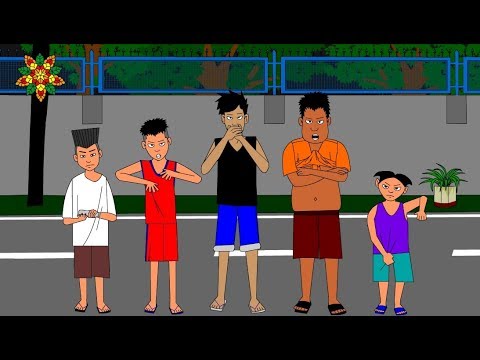
Nilalaman
Iba Pang Mga SeksyonGamit ang desktop na bersyon ng Google Slides, maaari kang gumamit ng isang tampok upang magdagdag ng audio. Gayunpaman, ang audio file ay dapat na naitala dati, dahil mayroon ka lamang kakayahang magpasok ng audio, hindi ito i-record; dapat din itong mai-save sa iyong Google Drive bilang isang.mp3 o.wav file. Upang matuto nang higit pa tungkol sa pagrekord ng tunog mula sa iyong computer, maaari mong basahin ang Paano Mag-record ng Audio sa isang PC. Ituturo sa iyo ng wikiHow na ito kung paano magdagdag ng audio, tulad ng isang voiceover, sa iyong presentasyon sa Google Slides gamit ang bersyon ng desktop.
Mga hakbang
Buksan ang iyong proyekto sa Google Slides. Maaari mong buksan ang file mula sa iyong computer, kung mayroon kang naka-set up na pag-sync sa Google Drive, o maaari kang pumunta sa https://docs.google.com/presentation/u/0/ at i-double click ang pagtatanghal na nais mong idagdag ang voiceover sa
- Dahil ang Google Slides ay isang desktop web application, gagana ang pamamaraang ito para sa parehong mga Windows at Mac computer.

Mag-navigate sa slide na nais mong idagdag ang audio. Maaari mong gamitin ang panel sa kaliwang bahagi ng window upang mag-navigate sa iyong mga slide.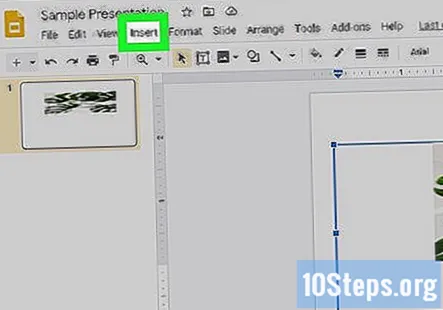
I-click ang tab na Ipasok. Makikita mo ito sa pahalang na menu sa itaas ng dokumento, sa tabi ng File, I-edit, at Tingnan.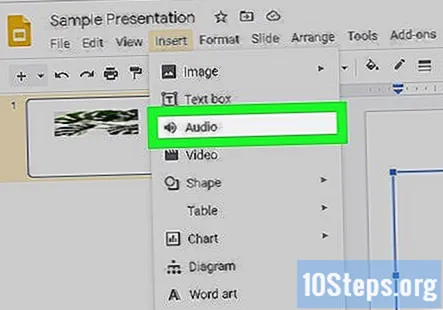
Mag-click Audio. Mahahanap mo ito sa tabi ng isang icon ng isang speaker malapit sa tuktok ng drop-down na menu.
Mag-navigate sa at mag-click upang piliin ang audio file na nais mong gamitin. Makikita mo lang ang mga audio file na nai-save bilang.mp3 o.wav file.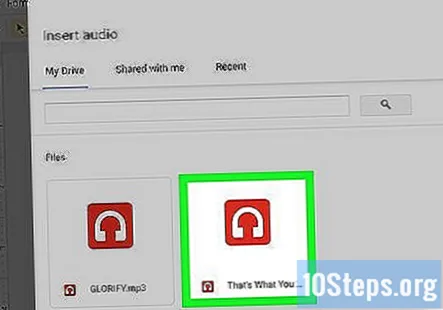
- Kung hindi ka sigurado kung paano i-save ang iyong audio file sa Google Drive, maaari mong basahin ang Paano Magdagdag ng Mga File sa Google Drive Online.
Mag-click Pumili. Mahahanap mo ang asul na pindutan na ito sa ibabang kaliwang sulok ng file browser.
- Makakakita ka ng isang icon ng speaker sa slide na idinagdag mo ang audio.
- Kapag ini-edit mo ang iyong mga slide, magkakaroon ka ng pagpipilian upang mag-click Mga Pagpipilian sa Format kapag napili mo ang icon ng speaker; i-click ito upang mabago ang mga default na setting para sa audio file. Maaari mong itakda ang audio upang awtomatikong tumugtog kapag ang slide ay lilitaw o gawin itong patuloy na loop sa buong oras na ang slide ay nasa screen.
- Kapag ang iyong presentasyon sa Google Slide ay nasa mode ng pagtatanghal, makikinig ka rin sa audio sa pamamagitan ng pag-click sa icon ng speaker o awtomatiko itong magsisimula, depende sa mga pagpipilian na itinakda sa "Mga Pagpipilian sa Format."
Mga Tanong at Sagot sa Komunidad
Araw-araw sa wikiHow, nagsusumikap kami upang mabigyan ka ng access sa mga tagubilin at impormasyon na makakatulong sa iyo na mabuhay ng mas mahusay na buhay, panatilihin kang mas ligtas, mas malusog, o mapabuti ang iyong kagalingan. Sa gitna ng kasalukuyang mga krisis sa kalusugan ng publiko at pang-ekonomiya, kung ang mundo ay nagbabago nang malaki at lahat tayo ay natututo at umaangkop sa mga pagbabago sa pang-araw-araw na buhay, ang mga tao ay nangangailangan ng wikiHindi pa kailanman. Ang iyong suporta ay tumutulong sa wikiHow makalikha ng mas malalim na nakalarawan na mga artikulo at video at upang maibahagi ang aming pinagkakatiwalaang tatak ng nilalaman ng pagtuturo sa milyun-milyong tao sa buong mundo. Mangyaring isaalang-alang ang pagbibigay ng isang kontribusyon sa wikiHow ngayon.


